使用外部 app 或裝置在新的 Yammer 中排程及產生即時事件
附註: 本主題描述新 Yammer 中的功能。 如需在傳統 Yammer 中使用這項功能的詳細資訊,請參閱 使用外部 app 或裝置在傳統 yammer 中排程及產生即時事件(機器翻譯)。
準備好在 Yammer中建立 Yammer 的即時事件了嗎? 在 Yammer中,您可以輕鬆使用新的排程及生產體驗。 如果您已經有必要的裝置混合音訊與影片,且知道如何執行,這類事件就很適合大型 auditoriums 中的事件。 .
提示: 立即排程事件,讓您有時間提升。 然後,設定測試事件,以確保所有人都知道實際事件期間的處理方式。
步驟1:使用外部 app 或裝置排程您的即時事件
-
在 Yammer中,移至您要在其中託管事件的群組。
-
在 [ 事件 ] 索引標籤上,選取 [ 建立即時事件]。
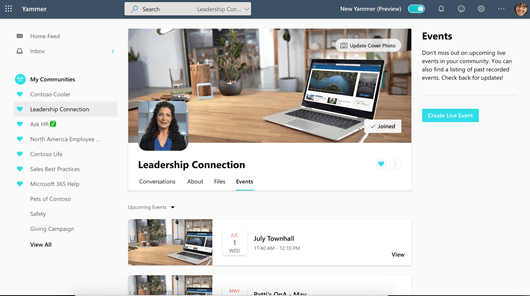
附註: 如果您沒有看到 [ 建立即時事件 ] 連結,您的網路、帳戶或社區不符合在 Yammer 中整理即時事件中所列的需求。 請聯繫您的 IT 管理員以取得協助。
-
填入事件的標題、開始和結束時間,以及活動的描述。
-
在 [ 簡報者 ] 方塊中,新增具有啟動或停止會議許可權的人員名稱。 如需有關即時事件中角色的詳細資訊,請參閱 角色。
-
如果這是測試事件,請選取此選項。 不會在社區或家用版摘要中升級測試事件。 按一下 [下一步 ],選擇活動生產類型並完成排程。
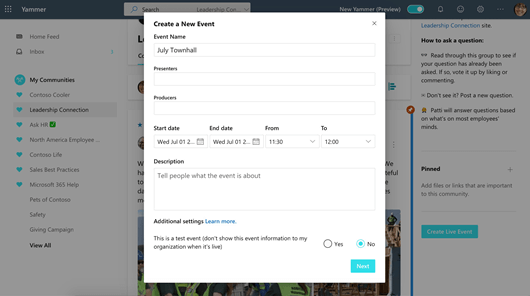
-
選取 [ 外部 App] 或 [裝置]。
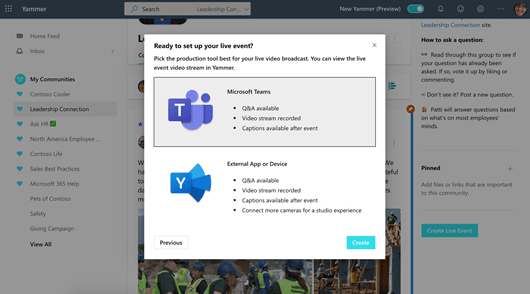
-
按一下 [建立]。 這會讓您直接參與 Yammer 中的活動。
步驟2:與出席者共用此活動
-
在活動卡片上,按一下 [ 共用 ] 以取得您可以共用之 Yammer 和 Stream 的連結。
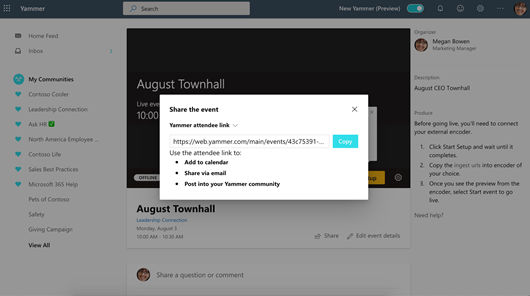
-
共用 Yammer、團隊、 Stream、行事曆邀請和 Outlook中的連結,無論您組織中的人員都可能會看到他們。 考慮傳送提醒,並在事件前加上連結。
步驟3:產生您的即時事件
提示: 您也可以在 [即時事件] 頁面右側的 [ 產生] 底下找到這些步驟。
-
當您準備好要產生即時事件,並設定您的外部編碼器之後,請返回 [事件] 頁面。
-
在 Yammer 社區中,移至 [ 事件 ] 索引標籤,然後按一下事件的連結。
-
-
按一下影片播放機上的 [ 開始設定 ],然後等待設定完成。
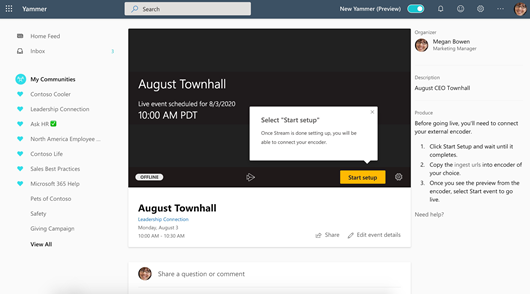
-
當您看到已 準備好要 連線的訊息時,請複製必要的資訊來連接您的編碼器,以傳送即時編碼器摘要至 Microsoft Stream。
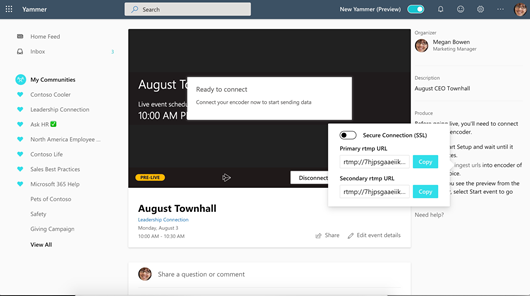
-
伺服器攝取 URL:
-
在編碼器中,這可能稱為 URL 或 位址。
-
Microsoft Stream 不需要串流金鑰或名稱,所以您可以使用任何非空白值(例如 MicrosoftStream)來填入這個。
-
-
次要伺服器的 [插入 URL]:如果您的編碼器支援,請使用此 URL 來加倍 [推中] 來改善持續性與復原能力。
-
這會從您的編碼器輸出一個重複的資料流程,這表示它需要雙頻寬。 請確定您擁有支援此功能所需的頻寬容量。
-
-
使用 安全連線 (SSL) 切換來在插入 url 間切換 RMTP 或 RTMPS 通訊協定。 請注意,若要使用 RTMPS,您的編碼器必須支援它。
重要: 請務必以正確的設定來設定編碼器,並指定播放的音訊和影片。 如需詳細資訊,請參閱 建議編碼器設定 。
-
-
從編碼器開始資料流程到伺服器的攝取點。
您會在 Yammer中看到 [發生器預覽] 更新。
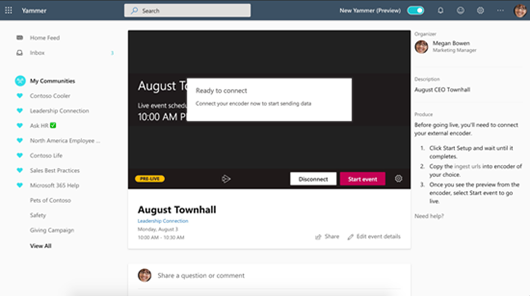
附註: 出席者看不到預覽串流。 它們會看到自動產生的平板。
-
當您對設定感到滿意,且可以看到預覽之後,按一下 [ 開始事件]。
-
事件啟動後,物件成員就可以看到事件。
-
如果您只在活動前進行測試,請按一下 [中斷連線] 。
提示: 使用編碼器的秘訣:
-
決定要使用哪一個編碼器: 建議的外部編碼器。
-
瞭解如何使用 Microsoft Stream 設定編碼器: 資料流程即時事件常見問題
-
-
從 [事件] 頁面中,以中等事件為依據。
如需此步驟的詳細資訊,請參閱下方的 [ 角色 ] 區段。
-
結束活動:
-
在活動結束時,請在製造者控制項上,選取 [ 結束事件]。 這會結束事件,並使內容立即可供視頻點播使用。
重要: 停止編碼器前,請務必結束活動。 如果您以相反循序執行此動作,出席者會看到錯誤。
-
步驟4:之後跟進
特別是跨多個時區的大型會議時,人員會在發生後移至您的即時事件頁面。
-
請務必監視討論,並回答您所承諾的所有問題。
-
查看為影片建立的自動記錄,並視需要進行編輯。
-
共用活動的連結,讓錯過該事件的人能觀看影片。
使用外部 app 或裝置所產生的即時事件中的角色
Yammer中有三個角色,每個角色都有不同的許可權。 此外,貴組織中也有一些您應該根據需要指派的職能角色。
Yammer 中的即時事件角色
-
召集人:產生活動的人。
-
產生事件 (設定事件串流) 。
-
取消事件。
-
編輯活動。
-
與其他人共用活動。
-
-
簡報者:在事件期間進行簡報的人員。
-
產生事件 (設定事件串流) 。
-
與其他人共用活動。
-
-
您一次最多可有10個簡報者。
-
出席者:在廣播之前、期間或之後參與活動的每個人。
-
參加! [批註]、[提出問題] 或 [解答問題]。
-
保持井然有序。 追蹤文章,或是將您想要追蹤的特定問題或批註加上書簽。
-
傳送與其他人的連結來與他人共用活動。
-
其他職責
-
AV 員工:為活動進行所有 AV 後勤作業的人員,包括提供來自外部編碼器的資訊,以將其連線至 Yammer。 AV 員工不需要使用 Yammer。
-
版主:仲裁者負責監視及回應來自出席者的文章。
提示: 這項工作最適合由擁有 Yammer 社區管理員角色的人來完成。 社區系統管理員可以標示問題的最佳答案,並刪除違反公司原則的文章。
任務可能包括:
-
在事件前新增批註、問題、投票或背後的場景圖片,以回應參與。
-
視需要回應文章。 確認需要跟進的問題。
-
刪除違反公司原則的文章。
-
批註、提出問題,或新增可讓您加入討論的投票。
-
使用 #topic 來為文章加上標記,以整理文章。
-
在群組中標示所帶來問題的最佳答案。
-
協助簡報者管理時間。
讓您的小組保持井然有序
-
對於大型小組而言,讓私人 Yammer 群組或團隊群組在該事件之前、期間及之後進行溝通可能會有説明。
-
請務必提前取得相關的交談,包括誰處理可能發生的問題,例如簡報者說話太長或不適當的文章。
-
如需如何組織活動以取得最佳作用的詳細資訊,請參閱 Yammer 即時事件逐步行動手冊。
建議的編碼器設定
攝取通訊協定
-
單位元速率 RTMPS 或 RTMP
影片格式
-
編解碼器:。H
-
設定檔:高 (層級 4.0)
-
位元速率:最高 5Mbps (5000 kbps)
-
嚴格恒等比對 (CBR)
-
關鍵幀/GOP:2秒
-
每個 GOP 開頭必須有一個 IDR 框架。
-
畫面播放速率:29.97 或30fps
-
解析度: 1280 x 720 (720P)
-
隔行模式:漸進式
-
-
圖元長寬比 (PAR) :方形
音訊格式
-
編解碼器: AAC (LC)
-
位元速率: 192 kbps
-
範例比率: 48 kHz 或 44.1 kHz (建議 48 kHz)
播放需求
-
音訊和影片資料流程都必須存在,才能在 Microsoft Stream播放內容。
配置秘訣
-
只要有可能,請使用 hardwired 網際網路連線。
-
在判斷頻寬需求時,良好的經驗法則就是雙資料流程位元速率。 雖然這不是必要的需求,但它將有助於減輕網路擁塞的影響。
-
使用以軟體為基礎的編碼器時,請關閉任何不必要的程式。
-
請勿在已開始推入編碼器設定之後進行變更。 它對事件有負面影響,可能會導致事件不穩定。 如果您想要在事件開始前執行此動作,您必須使用 Microsoft Stream 中的發生器控制項中斷連線,然後再次啟動安裝程式。
-
如果編碼器在即時事件期間中斷連線,請重新連接它,以保持相同的持續程式處理時間戳記。 請注意,任何不連續都可能會造成某些瀏覽器和裝置上的音訊或視頻問題。
-
為您提供充足的時間來設定您的活動。 針對高規模事件,我們建議您在事件前先開始設定一小時。










